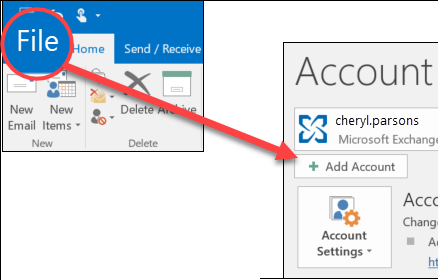Jika Anda pernah melihat pesan Windows 10 Not Responding, Anda tahu ada yang tidak beres. Ada pesan terkait lainnya yang mungkin Anda lihat juga. Seperti yang Anda lihat di pesan, kebanyakan dari mereka berkaitan dengan masalah server DNS.
- Server DNS tidak merespons windows 10
- Penjelajah file Windows 10 tidak merespon
- Penjelajah file tidak merespons Windows 10
- Server DNS Windows 10 tidak merespons
Apa itu DNS Server?
Singkatnya, server DNS adalah server komputer yang berisi database alamat IP publik dan nama host yang terkait. Ini berfungsi untuk menyelesaikan, atau menerjemahkan, nama-nama itu ke alamat IP seperti yang diminta. Server DNS menjalankan perangkat lunak khusus dan berkomunikasi satu sama lain menggunakan protokol khusus.
Tujuan dari server ini adalah untuk menyederhanakan banyak hal. Misalnya, lebih mudah mengingat domain atau nama host daripada mengingat alamat IP yang terdiri dari sekumpulan angka. Kami hanya ingin mengetik di URL yang kami cari, seperti .com. Itu berfungsi untuk kami, tetapi tidak berfungsi dengan baik untuk komputer. Mereka lebih suka rangkaian angka itu. Saat Anda mengetikkan URL yang Anda inginkan, server DNA menerjemahkannya ke alamat IP apa pun yang dikaitkan dengan URL tertentu itu. Ledakan. Anda dibawa ke situs web itu.
apa itu klik microsoft untuk menjalankan
Dalam kebanyakan kasus, ini berfungsi sebagaimana mestinya. Jika tidak, Anda mungkin melihat kesalahan yang menyatakan server DNS Windows 10 tidak merespons. Apa yang dapat Anda lakukan tentang kesalahan server DNS? Ada beberapa cara untuk mengatasinya.
Cara Memperbaiki Masalah Server DNS
Ingat, untuk mengakses situs web apa pun, Anda perlu mengakses server DNS terlebih dahulu. Setelah server DNS menerima permintaan Anda, Anda akan diarahkan ke situs web. Apa yang harus dilakukan jika server DNS tidak merespons Windows 10? Cara tercepat untuk memperbaiki DNS pengaturan server dilakukan secara manual. Setelah Anda melakukan ini, Anda menonaktifkan router Anda dan menguji koneksi lagi. Jika masalah terus berlanjut, Anda dapat mencoba beberapa hal lain yang akan kita diskusikan nanti.
Ubah DNS Server menjadi OpenDNS atau Google DNS
- Buka Koneksi Jaringan. Anda dapat menekan Windows Kunci + X pada keyboard dan opsi Koneksi Jaringan Anda.
- Temukan koneksi jaringan, klik kanan , pilih Properti dari menu.
- Pilih Internet Protocol Version 4 (TCP / IPv4) dan klik Properti tombol.
- Memilih Gunakan opsi alamat server DNS berikut .
- Sebagai server DNS Pilihan, masukkan 8.8.8.8. Sedangkan untuk server DNS Alternatif, Anda harus memasukkan 8.8.4.4. Jika mau, Anda juga dapat menggunakan 208.67.222.222 sebagai Pilihan dan 208.67.220.220 sebagai server DNS Alternatif.
- Klik OK untuk menyimpan perubahan.
Perbaikan DNS Lainnya
Beberapa pengguna telah melaporkan server DNS tidak merespons kesalahan saat menggunakan jaringan nirkabel. Kamu bisa memperbaiki itu hanya dengan memperbarui firmware router Anda.
iphone dinonaktifkan terhubung ke itunes iphone xr
PERINGATAN: Ini adalah proses lanjutan yang mungkin ingin Anda serahkan ke penyedia layanan Internet Anda. Sebelum mengupdate firmware router Anda, selalu cadangkan setelannya. Periksa manual instruksi Anda untuk melihat bagaimana ini dilakukan untuk router khusus Anda.
Anda mungkin bisa perbaiki DNS dengan beberapa perintah prompt perintah:
- Buka Command Prompt sebagai administrator.
- Saat Command Prompt terbuka, masukkan:
- netsh int IP reset
- netsh reset Winsock
- ipconfig / flushdns
- ipconfig / perbarui
- Hidupkan Kembali komputer Anda.
Perintah ini mengatur ulang IP Anda dan menghapus cache DNS.
Cara lain yang bisa Anda perbaiki Server DNS tidak merespons kesalahan pada Windows 1 0 'adalah dengan memulai ulang modem Anda. Tekan tombol daya pada modem Anda untuk mematikannya, lalu tunggu selama 30 detik dan hidupkan kembali. Periksa apakah masalah berlanjut setelah modem sepenuhnya dimulai ulang.
tidak ada perangkat boot yang ditemukan dell latitude

Aplikasi pihak ketiga seperti antivirus atau alat VPN dapat mengganggu koneksi Internet Anda. Untuk perbaiki server DNS tidak merespons kesalahan pada kesalahan Windows 10 dengan masalah ini, Anda harus menggunakan Mode Aman. Ini adalah mode khusus di Windows yang hanya menjalankan perangkat lunak dan driver dasar. Untuk masuk ke Safe Mode di Windows 10:
- Buka Menu Mulai dan klik Kekuasaan tombol. Tahan tombol Shift pada keyboard Anda dan klik Restart.
- Anda akan melihat tiga opsi yang tersedia. Pilih Troubleshoot.
- Pilih Opsi lanjutan > Pengaturan Startup dan klik Mengulang kembali tombol.
- Saat PC Anda restart, Anda akan melihat daftar opsi yang tersedia. Pilih Safe Mode with Networking dengan menekan F5 di keyboard.
- Safe Mode sekarang akan dimulai.
Saat Safe Mode dimulai, lihat apakah koneksi jaringan Anda berfungsi. Jika tidak ada masalah dengan koneksi Internet Anda dalam Safe Mode, perangkat lunak pihak ketiga mungkin yang menyebabkan masalah. Tujuan selanjutnya adalah menemukan perangkat lunak yang menyebabkan masalah. Setelah Anda menentukan letak masalahnya, sekarang saatnya menemukan perangkat lunak yang melanggar dan menghapus atau menonaktifkannya sehingga tidak lagi menimbulkan masalah.
Anda juga dapat menonaktifkan jaringan peer-to-peer. Ini mungkin berhasil. Jika tidak, konfigurasi router Anda dapat menyebabkan masalah DNS. Untuk memperbaiki server DNS tidak merespons kesalahan pada Windows 10, setel ulang router Anda ke pengaturan default dengan membuka halaman konfigurasi router Anda dan memilih opsi Reset.
Ekspor konfigurasi sehingga Anda tidak perlu mengonfigurasi jaringan Anda lagi. Cara alternatif untuk mengatur ulang router Anda adalah dengan menekan dan menahan tombol reset selama beberapa detik. Kedua metode tersebut menghasilkan hasil yang sama.
cara memperbaiki ikon di windows 10
Jika Anda mencari perusahaan perangkat lunak yang dapat Anda percayai karena integritas dan praktik bisnisnya yang jujur, tidak perlu mencari lagi selain . Kami adalah Mitra Tersertifikasi Microsoft dan Bisnis Terakreditasi BBB yang peduli untuk menghadirkan pengalaman yang andal dan memuaskan kepada pelanggan kami pada produk perangkat lunak yang mereka butuhkan. Kami akan bersama Anda sebelum, selama, dan setelah semua penjualan.
Itu Jaminan Perangkat Lunak 360 Derajat kami. Jadi tunggu apalagi? Hubungi kami Hari Ini di +1 877 315 1713 atau email sales@softwarekeep.com. Selain itu, Anda dapat menghubungi kami melalui Obrolan Langsung.